Skelbimas
Tam tikru metu gali reikėti atkurti gamyklinius „Windows“ kompiuterio parametrus. Gal patekote į kenkėjišką programą ir jums reikia naujos pradžios, o gal planuojate parduoti savo kompiuterį ir gerai jį nuvalyti.
Nepriklausomai nuo priežasties, mes jums parodysime, ką daryti. Štai kaip atkurti gamyklinį HP nešiojamojo kompiuterio nustatymą.
Pirma: nepamirškite kurti atsarginių kopijų!
Prieš atlikdami gamyklinių parametrų atkūrimą, įsitikinkite, kad turite failų atsarginę kopiją. Daugeliu atvejų, atlikus gamyklinių parametrų atkūrimą, visi duomenys iš jūsų kompiuterio bus pašalinti.
Matyti mūsų „Windows 10“ atsarginių kopijų kūrimo vadovas Pagrindinis „Windows 10“ duomenų atsarginės kopijos kūrimo vadovasMes apibendrinome kiekvieną atsarginę kopiją, atkūrimą, atkūrimą ir taisymą, kurį galėjome rasti sistemoje „Windows 10“. Naudokitės mūsų paprastais patarimais ir niekada daugiau nemeskite nevilties! Skaityti daugiau kaip tai padaryti.
Gamyklinis „HP“ nešiojamojo kompiuterio atkūrimas naudojant „Recovery Manager“
Iki 2018 m. HP kompiuteriai buvo aprūpinti įrankiu, vadinamu „HP Recovery Manager“. Tai galite naudoti norėdami atkurti numatytuosius nešiojamojo kompiuterio nustatymus, tačiau jis pateiktas su keletu sąlygų. Norėdami pamatyti, ar turite jį įdiegę, atidarykite meniu Pradėti ir ieškokite Atkūrimo vadybininkas.
Jei to nematote, jūsų kompiuteris gali būti per naujas ir todėl jame nėra programinės įrangos. Taip pat negalite naudoti šios parinkties, jei ištrynėte „HP Recovery“ skaidinį savo sistemos kietajame diske. Galiausiai HP atkūrimo įrankiai veikia tik su „Windows“ versija, kurią gavote kartu su jūsų kompiuteriu. Taigi, jei nusipirkote nešiojamąjį kompiuterį su „Windows 8.1“ ir vėliau atnaujinote į „Windows 10“, negalite naudoti šios priemonės.
Jei įvykdysite visas šias sąlygas, galite naudoti „HP Recovery Manager“ ir atkurti numatytąją kompiuterio būseną. Programa padės jums atlikti procesą, įskaitant pirmiausia failų atsargines kopijas. Baigę galite vėl nustatyti „Windows“.
Matyti HP puslapis „Recovery Manager“ ir toliau pateiktą „HP palaikymo“ vaizdo įrašą, kad būtų lengviau atlikti šį procesą. Jei jūsų kompiuteryje nėra „Recovery Manager“, HP rekomenduoja naudoti įmontuotas „Windows“ parinktis (aprašytos žemiau).
Gamyklinis „HP“ nešiojamojo kompiuterio nustatymas naudojant „Pre-Boot“ parinktis
Jei negalite normaliai paleisti „Windows“ arba neturite atkūrimo tvarkyklės, vietoj to galite kreiptis į išankstinio įkrovimo parinktis. Paleidę nešiojamąjį kompiuterį ekrane pamatysite tekstą, kuriame nurodoma, kokius klavišus turite paspausti, kad galėtumėte pasiekti paleisties aplinką. Mano HP nešiojamajame kompiuteryje tai yra Esc klavišą, tačiau jūsų atveju jis gali būti skirtingas.
Kai tik paleisite kompiuterį, greitai spauskite mygtuką, kol jis pereis į parinkčių ekraną. Galite pamatyti raktą, kuris atitinka a Atsigavimas šiokia tokia galimybė. Savo nešiojamajame kompiuteryje turėjau paspausti F10 prieiti prie BIOS sąranka meniu pirmiausia.
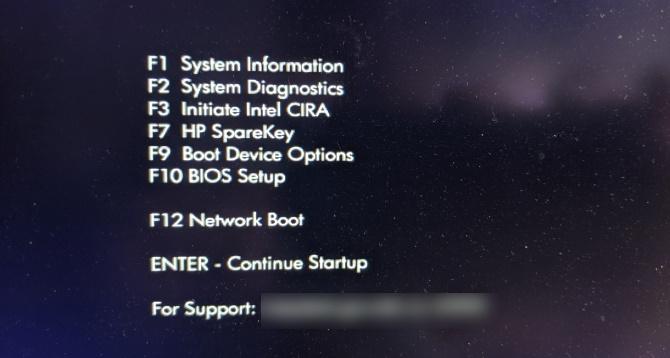
Po to, Saugumas skyrių, radau variantą, pažymėtą Saugus trynimas. Tai leidžia ištrinti visą standųjį diską, naudinga, kai planuojate atiduoti kompiuterį.
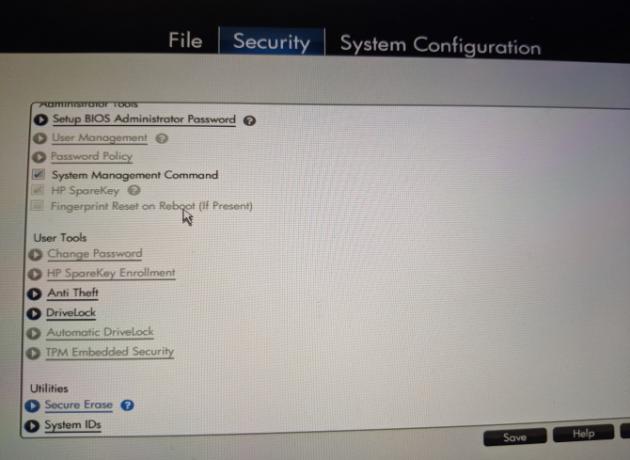
Būkite atsargūs, ką čia pasirenkate. Jūsų kompiuteryje gali nebūti parinkties iš naujo įdiegti „Windows“ per šį meniu. Aukščiau Saugus trynimas parinktis išvalo standųjį diską, ty jums reikės patiems iš naujo įdiegti „Windows“.
„Windows 10“ gamyklinių nustatymų parinktys
Jei nenorite naudoti nė vieno iš aukščiau išvardytų metodų arba pastebite, kad jie neveikė, galite kreiptis į universaliąsias „Windows 10“ nustatymo iš naujo parinktis. Nesvarbu, kokį nešiojamąjį kompiuterį turite, galite juos naudoti norėdami grąžinti kompiuterį į numatytąją būseną.
Matyti mūsų vadovas, kaip gamykloje atkurti „Windows 10“ kompiuterį 4 „Windows 10“ kompiuterio gamyklinių nustatymų būdaiNorite sužinoti, kaip atkurti gamyklinį kompiuterį? Mes parodysime geriausius metodus, kaip iš naujo nustatyti „Windows“ kompiuterį naudojant „Windows 10“, „8“ arba „7“. Skaityti daugiau viskas, ką jums reikia žinoti apie tai. Galite naudoti Iš naujo nustatyti šį kompiuterį, atidarykite išplėstines paleidimo parinktis, kad paleistumėte iš naujo į atkūrimo aplinką ar net iš naujo įdiegtumėte „Windows“ su diegimo laikmenomis.
Viskas, ko jums reikia iš naujo nustatyti HP nešiojamąjį kompiuterį
Dabar jūs žinote savo galimybes atkurti HP nešiojamojo kompiuterio gamyklinius nustatymus. Atrodo, kad HP pripažino, kad „Windows 10“ turi puikias gamyklinių parametrų atkūrimo parinktis, todėl senosios mokyklos atkūrimo metodai tampa mažiau svarbūs. Jums tikriausiai geriausiai sekasi jas naudoti, tačiau pravartu žinoti, ką apima HP, kad turėtumėte visas pagrindus.
Jei pamiršote „Windows“ slaptažodį, jums nereikia iš naujo nustatyti gamyklos. Matyti mūsų vadovas, kaip atkurti prarastą „Windows 10“ slaptažodį Kaip atkurti prarastą "Windows 10" slaptažodįPamiršote „Windows 10“ prisijungimo slaptažodį? Nenusiminkite! Parodysime, kaip iš naujo nustatyti slaptažodį ir atkurti paskyrą. Skaityti daugiau kaip tai susigrąžinti.
Benas yra „MakeUseOf“ redaktoriaus pavaduotojas ir rėmėjų pašto vadovas. Jis laiko B.S. studijavo kompiuterių informacinėse sistemose iš Grovo miesto koledžo, kur baigė Cum Laude studijas ir buvo pagyrimu. Jis mėgsta padėti kitiems ir aistringai žaidžia vaizdo žaidimus kaip laikmeną.


